
หลังจากคราวที่แล้วผมรีวิว Galaxy S7 ถ่ายภาพใต้น้ำไป ก็พบว่า Galaxy S7 ยังมีจุดเด่นอีกอย่างที่น่าสนใจ นั่นคือ
Galaxy S7 สามารถถ่าย burst shot ได้ติดกันมากถึง 100 Shot เลยทีเดียว!! ...
แล้วสงสัยกันมั้ยครับว่าไอ้ burst shot ตั้ง 100 รูปเนี่ย มันมีดียังไง 55
แน่นอนเลยคือ เวลาถ่ายอะไรที่ต้องจับจังหวะ เราสามารถกดมารัวๆแล้วมาเลือกจังหวะที่สวยที่สุดได้ทีหลัง แต่! ยังไม่หมดแค่นั้น
มันยังสามารถเอามาทำ Cinemagraph ได้ด้วยนะพวกเธอออ!!!
เดี๋ยวนะ!! แล้ว Cinemagraph เนี่ย มันคืออะไร ??
หลายคนๆอาจจะยังไม่รู้จัก Cinemagraph คำว่า Cinemagraph เนี่ยพูดง่ายๆมันก็คือไฟล์ GIF (หรือ VDO สั้นๆ) ที่เคลื่อนไหวแค่บางส่วนและวนเป็นลูปไม่สิ้นสุด ทำให้ Cinemagraph ดูน่าสนใจขึ้นมากกว่าภาพนิ่งและ GIF ปรกติ ซึ่งวันนี้ผมจะมาแนะนำการทำ Cinemagraph กัน (สามารถทำได้ทั้งภาพจากมือถือและ DSLR ครับ)
** โดยในการรีวิวนี้ได้รับการสนับสนุนเครื่องGalaxy S7 สถานที่ถ่ายทำ และ host สำหรับฝากไฟล์จากทาง Samsung ครับผม **
วิธีทำ Cinemagraph เนี่ย ผมจะแบ่งออกเป็น 2 ส่วนหลักๆ คือ
1. การรวมภาพนิ่ง ให้เป็น VDO (สำหรับคนที่ใช้มือถือถ่าย burst มาครับ)
2. การ Edit VDO ต่อเพื่อให้กลายเป็น Cinemagraph
จะเห็นว่า นอกจากใช้ภาพนิ่งทำแล้ว ก็ยังทำ Cinemagraph จาก VDO เลยก็ได้ ถ้าใครจะใช้ VDO ทำ ก็สามารถข้ามไปอ่านช่วงที่ 2 เลยได้ครับผมมม
ก่อนจะเริ่มทำ Cinemagraph ก็มาเตรียมตัวกันก่อน
1. สำคัญมากคือ ขาตั้งกล้อง เพราะแต่ละรูปที่ใช้ฉากหลังต้องไม่ขยับ เป็นเฟรมเดียวกันทั้งหมด
2. มือถือที่ถ่าย burst shot ได้เยอะๆ (หรือ VDO คุณภาพสูง )
3. ศึกษาวิธีใช้ LR และ PS พื้นฐานก่อน (โดยเฉพาะ masking tools)
ในการทำ Cinemagraph ให้ออกมาเนียนๆเนี่ย เราต้องวางแผนกันตั้งแต่ตอนถ่ายเลยครับ ว่าอยากให้อะไรขยับ อะไรเคลื่อนไหว
จะได้ทำงานต่อได้ง่ายๆ เนียนๆ
โดยสิ่งที่ขยับควรจะวนเป็นลูป เช่น ลมพัดผมปลิวไปมา , คลื่นทะเล , ดอกหญ้าขยับ อะไรแบบนั้นนน ยิ่งเรา วางแผนตอนถ่ายดีเท่าไหร่ ก็ยิ่งได้ Cinemagraph ทีเนียนมากขึ้นเท่านั้น
มาลองทำตามกันทีละขั้นดีกว่า จะได้ไม่งงครับ
(หลายขั้นตอนหน่อยนะครับ แต่ถ้าลองทำแล้วจะไม่ยากเลย)
PART1 !! ขั้นตอนการรวมภาพให้เป็น VDO
ขั้นตอนที่1
แน่นอนขั้นแรก ผมถ่าย Burst Shot มาก่อนเลย โดย Galaxy S7 สามารถ Burst ได้ 100 รูป ผมก็กดมาหมดเลยครับ (สามารถเอามาต่อเป็นVDO ได้ประมาณ 10 วินาที) หลังจากนั้นก็โยนเข้าไปแก้สี ลบสิว และครอปใน LR ก่อน
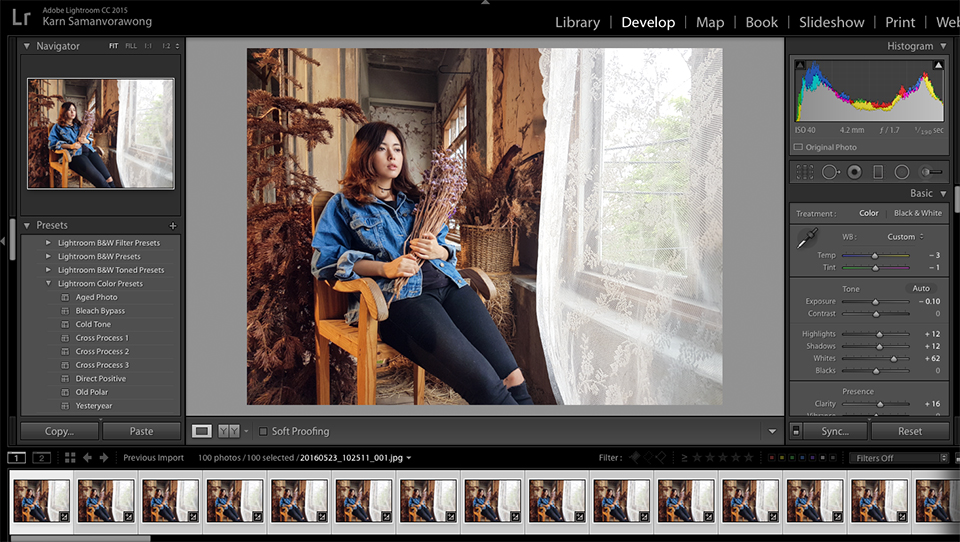 ขั้นตอนที่ 2
ขั้นตอนที่ 2
หลังจากเอาเข้า LR แล้ว ผมปรับแสงสีให้ได้แบบที่ชอบ หลังจากนั้นผมจะ crop เป็น 16:9 เพื่อเอาไปทำต่อเป็น VDO แบบ HD ครับ (ผมถ่ายมาเป็น 4:3) ปรับแสงสี Crop แล้ว Sync ทั้ง 100 รูป โลดดด แล้ว Export รูปได้เลยครับ
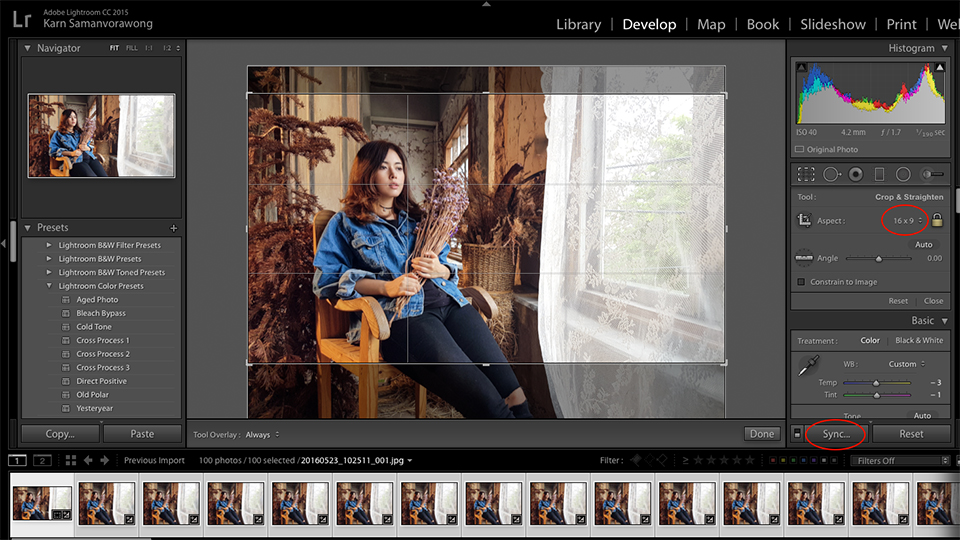 ขั้นตอนที่ 3
ขั้นตอนที่ 3 หลังจาก Export รูปที่ปรับทั้งหมดออกมาแล้ว เราจะมาเข้าขั้นตอนการทำรูปให้เป็น VDO กันก่อน ขั้นตอนนี้ไม่ยากๆ
เปิด Photoshop ขึ้นมา แล้วไปที่ Window >> Timeline
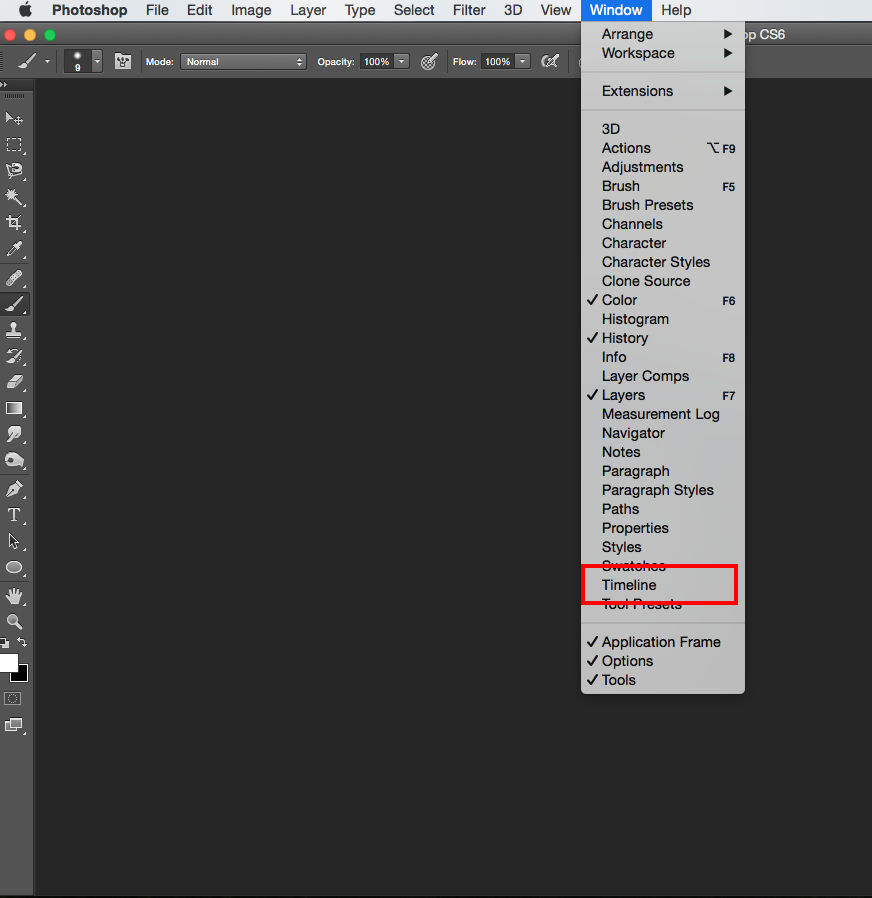
หน้าตาจะเป็นแบบนี้
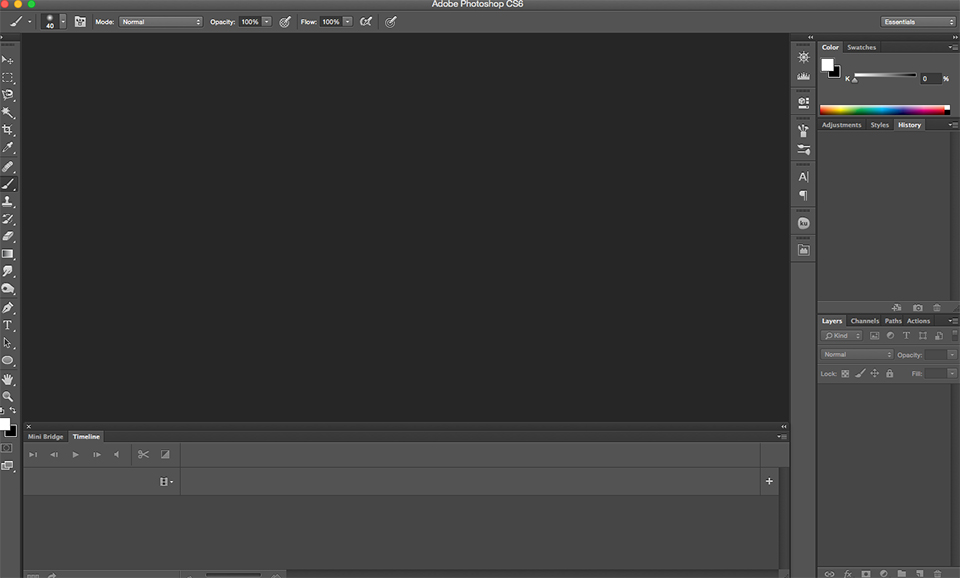 ขั้นตอนที่ 4
ขั้นตอนที่ 4
ต่อไปเราจะเอารูปทั้ง 100 รูปที่เตรียมไว้เข้ามาใน Timeline โดยกดที่สัญลักษณ์ฟิมล์เล็กๆ แล้ว กด Add Media.. >> แล้วเลือกรูปที่เตรียมไว้ทั้งหมด

ท้าด้าาา หน้าตาจะเป็นแบบนี้ครับ ตอนนี้รูปทั้ง 100 รูป มานอนรอใน Timeline เรียบร้อยแล้ว รอให้เราปู้ยี้ปู้ยำกันต่อ
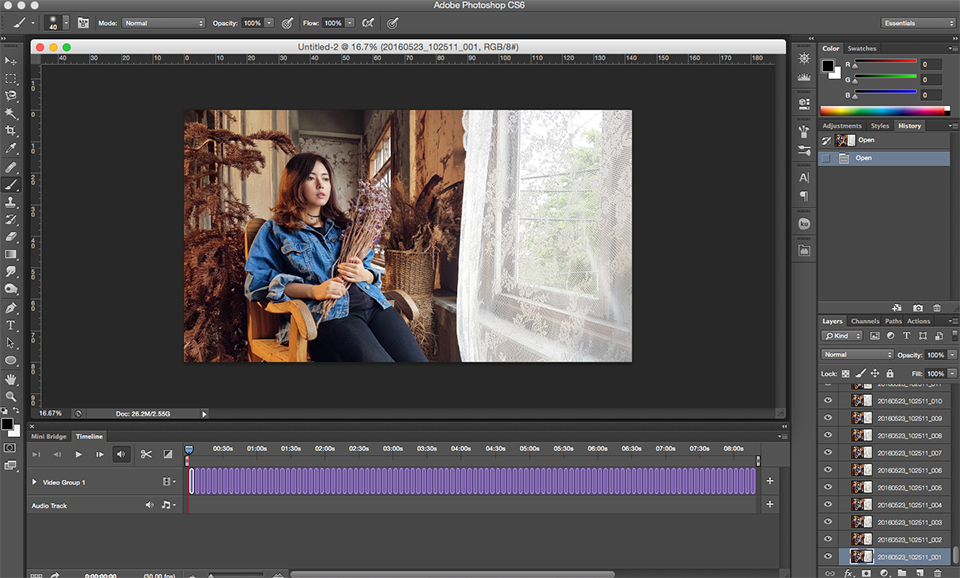 ขั้นตอนที่ 5
ขั้นตอนที่ 5
ตอนนี้ถ้าเพื่อนๆลองกด Play ใน timeline ภาพก็จะสามารถเล่นต่อกันได้เหมือนเป็น VDO แล้ว แต่ลองสังเกตว่าแต่ละเฟรมจะใช้เวลาหลายวินาที
เลยออกมาเหมือนภาพ กระตุกๆ เราจะแก้โดยการลดระยะเวลาที่ใช้แสดงผลในแต่ละภาพลง เพื่อให้ภาพเล่นต่อกันได้เนียนขึ้นเหมือน VDO
(พูดง่ายๆคือให้มันเล่นเร็วขึ้นนั้น แหละ)
กดตรง จุดๆๆ ที่วงกลมไว้ฮะ
 ขั้นตอนที่ 6
ขั้นตอนที่ 6
ตอนนี้ Timeline เราจะหน้าตาเปลี่ยนไปนิดหน่อย เป็นแบบนี้แทน ให้เรากด menu เล็กๆด้านขวา ของ Timeline ที่ผมวงกลมไว้ แล้วเลือก Select All Frames
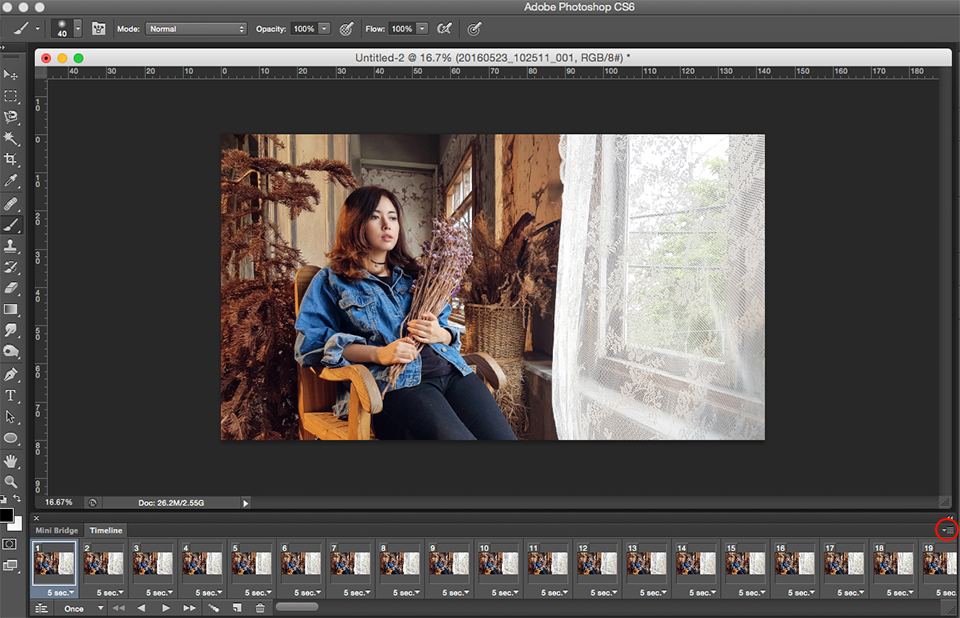
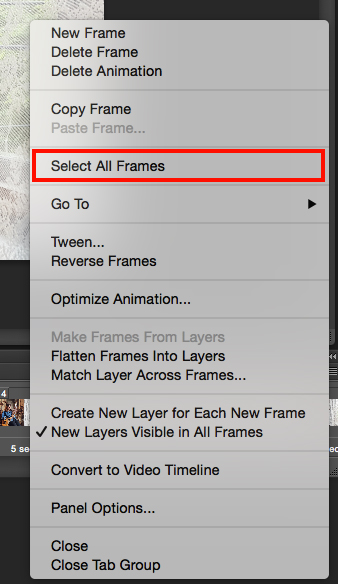 ขั้นตอนที่ 7
ขั้นตอนที่ 7
หลังจาก Select All Frames แล้ว กดตรงลัญลักษณ์เวลาเล็กๆ จากเดิมคือแสดงผลภาพละ 5 วินาที ให้เปลี่ยนเป็น 0.1 Sec (มันจะ Slow motion นิดหน่อยกำลังสวย ) หรือใครอยากได้เร็วขึ้นก็กด No delay เลยครับ ส่วนใหญ่อยากได้ Slow ลงกว่าเดิมก็ใช้ 0.2 s
 ขั้นตอนที่ 8
ขั้นตอนที่ 8
ปรับเวลาเสร็จแล้ว Export เป็น VDO ได้เลยจ้าา โดยไปที่ File >> Export >> Render VDO
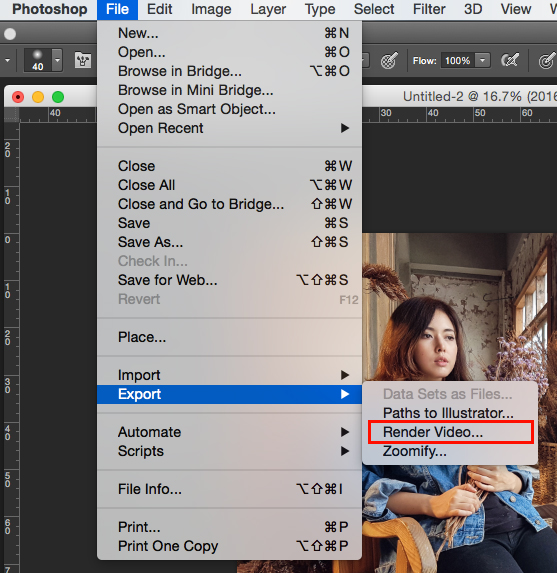 ขั้นตอนที่ 9 (ขั้นตอนสุดท้ายของ Part1)
ขั้นตอนที่ 9 (ขั้นตอนสุดท้ายของ Part1)
หลังจากกด Render VDO มันจะให้เราตั้งค่าว่าอยากได้ VDO คุณภาพยังไง ขนาดเท่าไหร่ อันนี้สามารถตั้งได้ตามใจชอบเลยครับ แต่ถ้าไม่รู้จะตั้งยังไง
ลองตั้งตามผมดูก่อนก็ได้ ส่วนสำคัญคือ การตั้งชื่อ และ Location ที่จะ save ครับ ส่วนขนาดและ frame rate ตั้งเป็น Preset ตามที่มั้นตั้งค่าไว้ให้เลยก็ได้ครับ
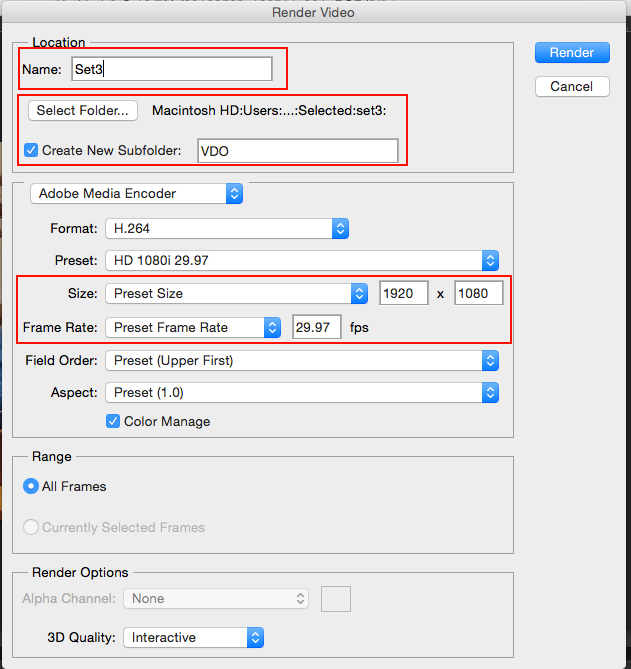
จบ Part1 (การรวมภาพให้เป็น VDO)
ตอนนี้เราจะได้ VDO clip ออกมา 1 อันแล้ว
ไปต่อ Part 2 กันข้างล่างนะฮะ (บอกแล้วว่ายาววว)


[SR] มาทำรูปให้มีชีวิต ด้วยเทคนิค Cinemagraph กัน!
หลังจากคราวที่แล้วผมรีวิว Galaxy S7 ถ่ายภาพใต้น้ำไป ก็พบว่า Galaxy S7 ยังมีจุดเด่นอีกอย่างที่น่าสนใจ นั่นคือ
Galaxy S7 สามารถถ่าย burst shot ได้ติดกันมากถึง 100 Shot เลยทีเดียว!! ...
แล้วสงสัยกันมั้ยครับว่าไอ้ burst shot ตั้ง 100 รูปเนี่ย มันมีดียังไง 55
แน่นอนเลยคือ เวลาถ่ายอะไรที่ต้องจับจังหวะ เราสามารถกดมารัวๆแล้วมาเลือกจังหวะที่สวยที่สุดได้ทีหลัง แต่! ยังไม่หมดแค่นั้น
มันยังสามารถเอามาทำ Cinemagraph ได้ด้วยนะพวกเธอออ!!!
เดี๋ยวนะ!! แล้ว Cinemagraph เนี่ย มันคืออะไร ??
หลายคนๆอาจจะยังไม่รู้จัก Cinemagraph คำว่า Cinemagraph เนี่ยพูดง่ายๆมันก็คือไฟล์ GIF (หรือ VDO สั้นๆ) ที่เคลื่อนไหวแค่บางส่วนและวนเป็นลูปไม่สิ้นสุด ทำให้ Cinemagraph ดูน่าสนใจขึ้นมากกว่าภาพนิ่งและ GIF ปรกติ ซึ่งวันนี้ผมจะมาแนะนำการทำ Cinemagraph กัน (สามารถทำได้ทั้งภาพจากมือถือและ DSLR ครับ)
** โดยในการรีวิวนี้ได้รับการสนับสนุนเครื่องGalaxy S7 สถานที่ถ่ายทำ และ host สำหรับฝากไฟล์จากทาง Samsung ครับผม **
วิธีทำ Cinemagraph เนี่ย ผมจะแบ่งออกเป็น 2 ส่วนหลักๆ คือ
1. การรวมภาพนิ่ง ให้เป็น VDO (สำหรับคนที่ใช้มือถือถ่าย burst มาครับ)
2. การ Edit VDO ต่อเพื่อให้กลายเป็น Cinemagraph
จะเห็นว่า นอกจากใช้ภาพนิ่งทำแล้ว ก็ยังทำ Cinemagraph จาก VDO เลยก็ได้ ถ้าใครจะใช้ VDO ทำ ก็สามารถข้ามไปอ่านช่วงที่ 2 เลยได้ครับผมมม
ก่อนจะเริ่มทำ Cinemagraph ก็มาเตรียมตัวกันก่อน
1. สำคัญมากคือ ขาตั้งกล้อง เพราะแต่ละรูปที่ใช้ฉากหลังต้องไม่ขยับ เป็นเฟรมเดียวกันทั้งหมด
2. มือถือที่ถ่าย burst shot ได้เยอะๆ (หรือ VDO คุณภาพสูง )
3. ศึกษาวิธีใช้ LR และ PS พื้นฐานก่อน (โดยเฉพาะ masking tools)
ในการทำ Cinemagraph ให้ออกมาเนียนๆเนี่ย เราต้องวางแผนกันตั้งแต่ตอนถ่ายเลยครับ ว่าอยากให้อะไรขยับ อะไรเคลื่อนไหว
จะได้ทำงานต่อได้ง่ายๆ เนียนๆ
โดยสิ่งที่ขยับควรจะวนเป็นลูป เช่น ลมพัดผมปลิวไปมา , คลื่นทะเล , ดอกหญ้าขยับ อะไรแบบนั้นนน ยิ่งเรา วางแผนตอนถ่ายดีเท่าไหร่ ก็ยิ่งได้ Cinemagraph ทีเนียนมากขึ้นเท่านั้น
มาลองทำตามกันทีละขั้นดีกว่า จะได้ไม่งงครับ
(หลายขั้นตอนหน่อยนะครับ แต่ถ้าลองทำแล้วจะไม่ยากเลย)
PART1 !! ขั้นตอนการรวมภาพให้เป็น VDO
ขั้นตอนที่1
แน่นอนขั้นแรก ผมถ่าย Burst Shot มาก่อนเลย โดย Galaxy S7 สามารถ Burst ได้ 100 รูป ผมก็กดมาหมดเลยครับ (สามารถเอามาต่อเป็นVDO ได้ประมาณ 10 วินาที) หลังจากนั้นก็โยนเข้าไปแก้สี ลบสิว และครอปใน LR ก่อน
ขั้นตอนที่ 2
หลังจากเอาเข้า LR แล้ว ผมปรับแสงสีให้ได้แบบที่ชอบ หลังจากนั้นผมจะ crop เป็น 16:9 เพื่อเอาไปทำต่อเป็น VDO แบบ HD ครับ (ผมถ่ายมาเป็น 4:3) ปรับแสงสี Crop แล้ว Sync ทั้ง 100 รูป โลดดด แล้ว Export รูปได้เลยครับ
ขั้นตอนที่ 3 หลังจาก Export รูปที่ปรับทั้งหมดออกมาแล้ว เราจะมาเข้าขั้นตอนการทำรูปให้เป็น VDO กันก่อน ขั้นตอนนี้ไม่ยากๆ
เปิด Photoshop ขึ้นมา แล้วไปที่ Window >> Timeline
หน้าตาจะเป็นแบบนี้
ขั้นตอนที่ 4
ต่อไปเราจะเอารูปทั้ง 100 รูปที่เตรียมไว้เข้ามาใน Timeline โดยกดที่สัญลักษณ์ฟิมล์เล็กๆ แล้ว กด Add Media.. >> แล้วเลือกรูปที่เตรียมไว้ทั้งหมด
ท้าด้าาา หน้าตาจะเป็นแบบนี้ครับ ตอนนี้รูปทั้ง 100 รูป มานอนรอใน Timeline เรียบร้อยแล้ว รอให้เราปู้ยี้ปู้ยำกันต่อ
ขั้นตอนที่ 5
ตอนนี้ถ้าเพื่อนๆลองกด Play ใน timeline ภาพก็จะสามารถเล่นต่อกันได้เหมือนเป็น VDO แล้ว แต่ลองสังเกตว่าแต่ละเฟรมจะใช้เวลาหลายวินาที
เลยออกมาเหมือนภาพ กระตุกๆ เราจะแก้โดยการลดระยะเวลาที่ใช้แสดงผลในแต่ละภาพลง เพื่อให้ภาพเล่นต่อกันได้เนียนขึ้นเหมือน VDO
(พูดง่ายๆคือให้มันเล่นเร็วขึ้นนั้น แหละ)
กดตรง จุดๆๆ ที่วงกลมไว้ฮะ
ขั้นตอนที่ 6
ตอนนี้ Timeline เราจะหน้าตาเปลี่ยนไปนิดหน่อย เป็นแบบนี้แทน ให้เรากด menu เล็กๆด้านขวา ของ Timeline ที่ผมวงกลมไว้ แล้วเลือก Select All Frames
ขั้นตอนที่ 7
หลังจาก Select All Frames แล้ว กดตรงลัญลักษณ์เวลาเล็กๆ จากเดิมคือแสดงผลภาพละ 5 วินาที ให้เปลี่ยนเป็น 0.1 Sec (มันจะ Slow motion นิดหน่อยกำลังสวย ) หรือใครอยากได้เร็วขึ้นก็กด No delay เลยครับ ส่วนใหญ่อยากได้ Slow ลงกว่าเดิมก็ใช้ 0.2 s
ขั้นตอนที่ 8
ปรับเวลาเสร็จแล้ว Export เป็น VDO ได้เลยจ้าา โดยไปที่ File >> Export >> Render VDO
ขั้นตอนที่ 9 (ขั้นตอนสุดท้ายของ Part1)
หลังจากกด Render VDO มันจะให้เราตั้งค่าว่าอยากได้ VDO คุณภาพยังไง ขนาดเท่าไหร่ อันนี้สามารถตั้งได้ตามใจชอบเลยครับ แต่ถ้าไม่รู้จะตั้งยังไง
ลองตั้งตามผมดูก่อนก็ได้ ส่วนสำคัญคือ การตั้งชื่อ และ Location ที่จะ save ครับ ส่วนขนาดและ frame rate ตั้งเป็น Preset ตามที่มั้นตั้งค่าไว้ให้เลยก็ได้ครับ
จบ Part1 (การรวมภาพให้เป็น VDO)
ตอนนี้เราจะได้ VDO clip ออกมา 1 อันแล้ว
ไปต่อ Part 2 กันข้างล่างนะฮะ (บอกแล้วว่ายาววว)